Um processo simples e rápido pode lhe ajudar a excluir dados que não precisam estar armazenados no seu PC e assim tornar a sua navegação mais rápida. Além disso, você pode limpar a lista de sites que acessou e não quer que ninguém veja. Para excluir o histórico de navegação do Google Chrome, acompanhe os passosa seguir:
1º passo: Inicialmente, clique no ícone do menu do Google Chrome e, logo após, em "Histórico";
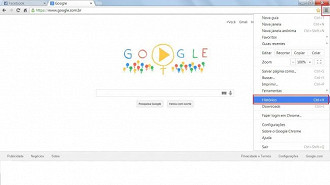
2° passo: Clique agora em "Limpar dados de navegação...";
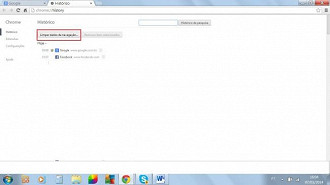
3º passo: No local que diz "Eliminar os seguintes itens desde", clique em "desde o começo", caso queira eliminar todo o histórico de navegação. Porém, caso não deseja apagar tudo, selecione outra opção;
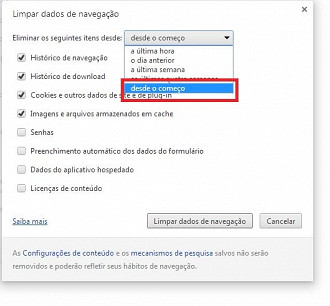
4° passo: Para finalizar, clique em "Limpar dados de navegação". Em seguida, aguarde o término do processo.
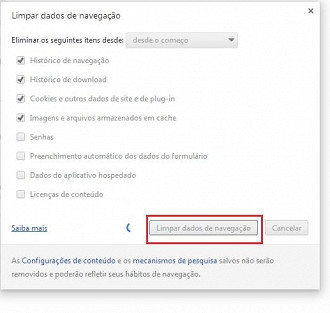
Simples e fácil. Seu histórico está limpo. Quando achar conveniente, repita a operação.
